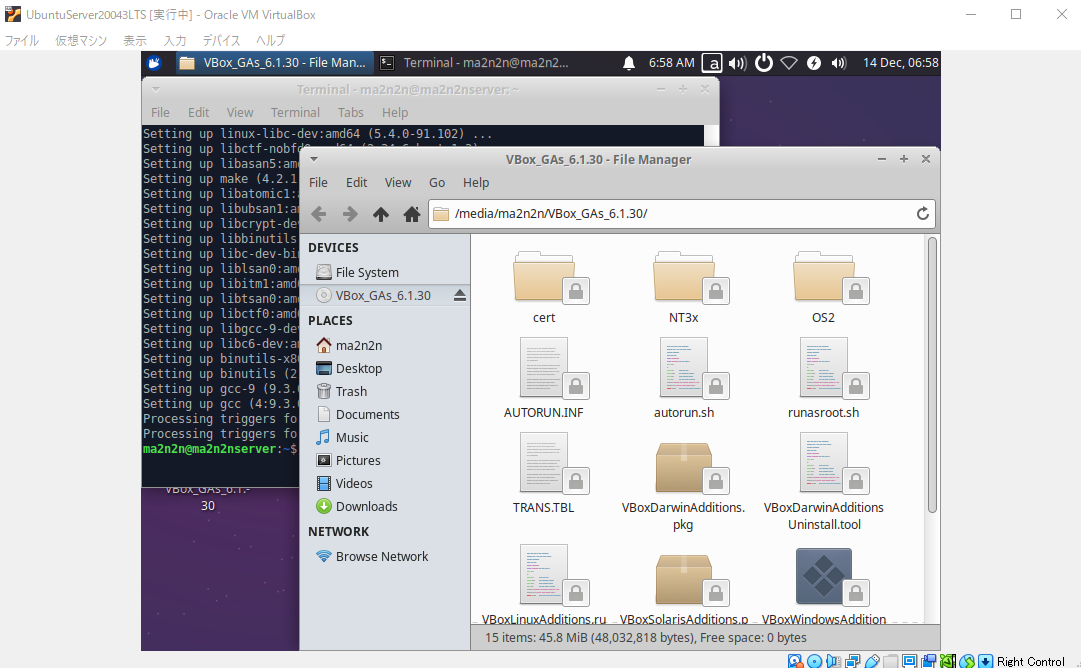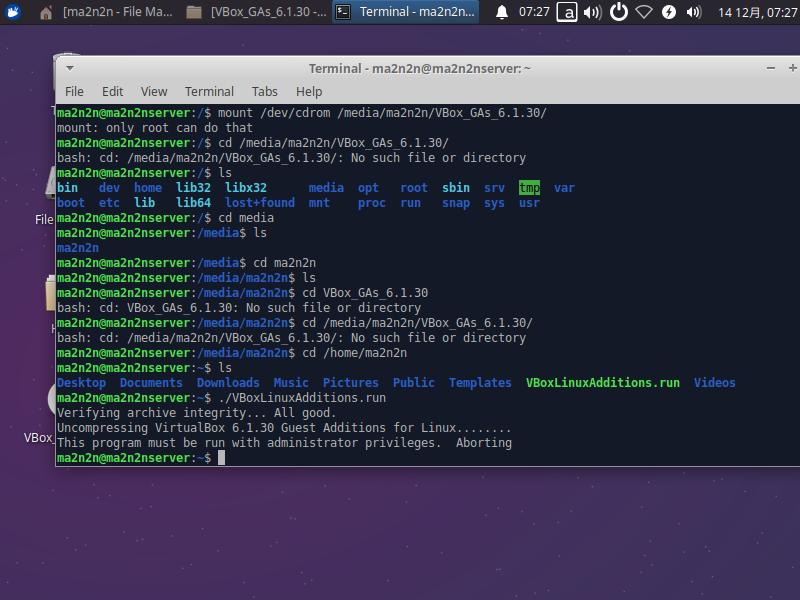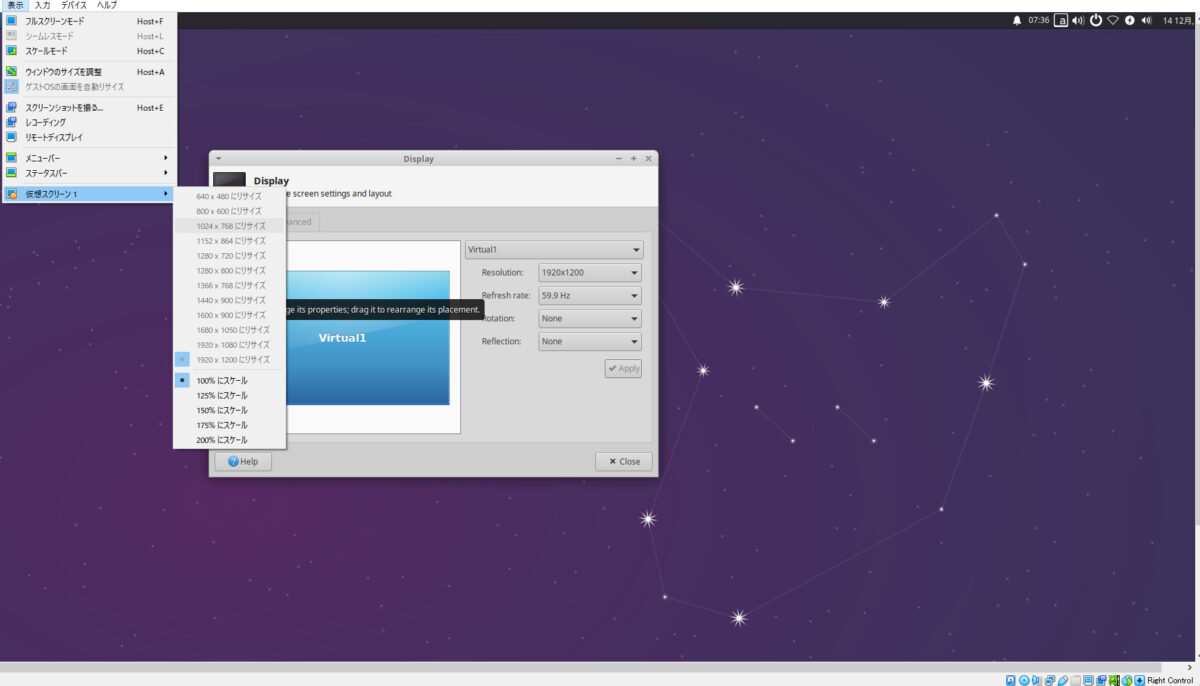Windows10のパソコンに、VirtualBoxをインストールして、その中で仮想マシンUbuntuServerを動かそうとしています。
仮想マシンのUbuntuServer20.04.3LTEをインストール後、GUI化させましたが、解像度が、800×600から変更することができません。
GUI化させるためにやった事
GUI化するために、やった事は、下記のコマンドを打ってだけです。
sudo apt install -y xubuntu-desktop
実は、どうも上手く行かなくて、UbuntuServerを再度インストールしてからの、上記コマンドでのGUI化です。
時間的には、20分程度かかったと思います。
なんでこんなにも時間が必要なのかはよく分かりません。
rebootするとGUI化されたログイン画面がでてきました。
さらに詳しく
あいからず解像度は、800×600で画面が小さいです
解像度を変える為の作業
ネットを調べると、
Guest Additions をインストールする
必要があるようなのです。
下記のコマンドを実行しました。
sudo apt install gcc make
その後、VirtualBoxのメニューバーから、「デバイス>>Guest Additions CD イメージの挿入」と進みました。
参考サイトによると、自動起動してインストールが開始されるらしいのですが、下記のような画面になり頓挫しました。
なんか、UbuntuServerに仮想CDが実装されたようなのですが、何も実行されません。
ここからどうしたらいいものか!?
「デバイス>>Guest Additions CD イメージの挿入」の作業をもう一度やると下記の様なエラーがでました。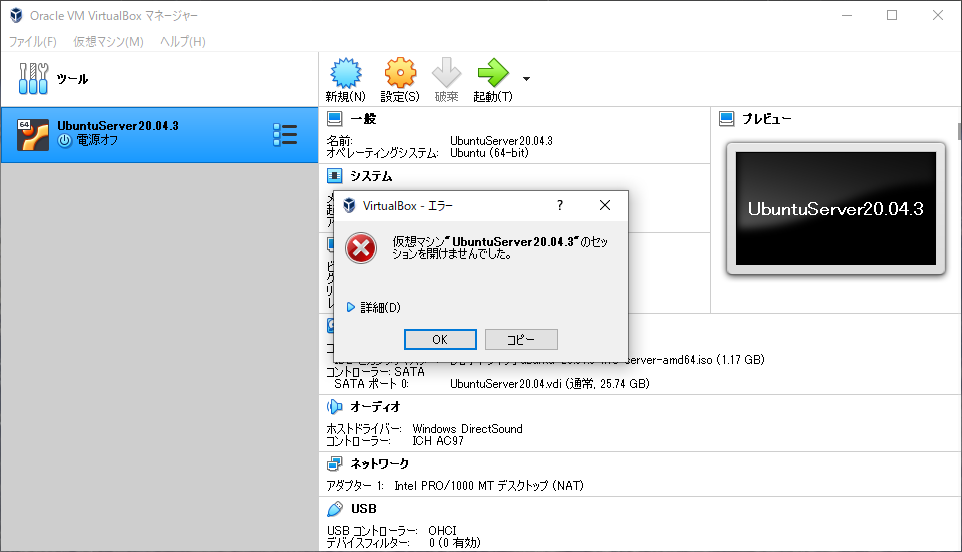
いろいろ試し過ぎて更に頓挫
コマンドから色々と試してみましたが、相変わらず、VirtualBoxの解像度の設定は800×600しか選択できなく、他の設定はグレーアウトになっています。
もう、手はありません(泣)
UbuntuServerの設定から変更できた!
試しにと、UbuntuServerのディスクトップ画面から、セッティングに移動すると、「Display」というのを見つけました。
1920×1200を選択してApplyをクリックすると難無く解像度が変更されました。
VirtualBoxの表示からの解像度は、あいからず、設定した以外の解像度はグレーアウトされていました。
もしかすると、色々と解像度を変更するために行った作業は必要なかったのかもしれません。
ココに注意
UbuntuServerのディスクトップからDisplayで変更できました!
スゴイ遠回りしたような気分になりましたが変更できたので良しとします。